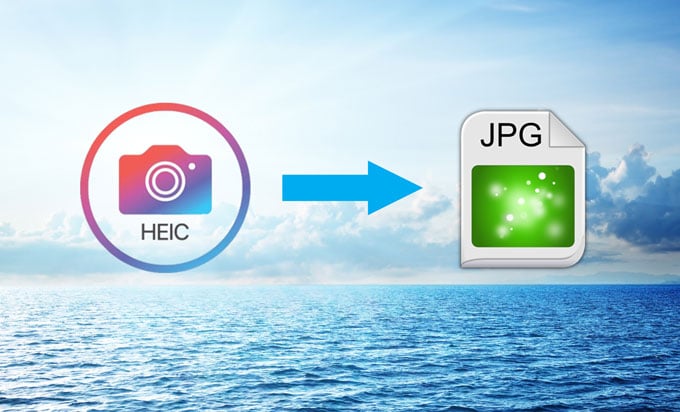1,4K
Zdjęcia zrobione iPhonem w formacie HEIC można błyskawicznie przekonwertować. Istnieją różne opcje, które można wdrożyć w bardzo prosty sposób. Dlatego w tym artykule wyjaśnimy Ci, jakie masz możliwości.
iPhone: Oto jak działa konwersja obrazów HEIC
Jeśli chcesz przekonwertować plik do innego formatu, masz kilka opcji do wyboru. Albo korzystasz z usługi online, albo ściągasz program konwertujący.
- Jeśli chcesz, aby urządzenie automatycznie konwertowało obrazy HEIC na obrazy JPEG podczas przesyłania ich do innego urządzenia, przejdź do Ustawień. Stuknij opcję Zdjęcia i przewiń w dół do opcji Transfer do komputera Mac lub PC. Zaznacz pole wyboru Automatycznie.
- Możesz również konwertować swoje obrazy w inny sposób. Na stronie convertio.co, na przykład, masz możliwość otwarcia swojego pliku HEIC i przekonwertowania go bezpośrednio.
- Tę usługę oferują również dwie strony internetowe heic.online i apowersoft.com. Tutaj możesz konwertować pliki HEIC bezpośrednio do formatu JPEG, PNG lub BMP.
- Usługa online heictojpg.com jest również odpowiednia do tego. Jednak obsługa tutaj jest w języku angielskim.
-
- Jeśli nie zawsze chcesz iść do Internetu, aby przekonwertować swoje obrazy HEIC, możesz na przykład ściągnąć program i korzystać z usługi bezpośrednio na swoim komputerze.
- Jeśli używasz komputera z systemem Windows, możesz skorzystać z darmowego programu z imazing.com.
- Program iDevice Manager jest tak samo pomocny.
Konwertuj obrazy HEIC wygodnie na Mac
Jeśli posiadasz komputer Mac, to zazwyczaj nie potrzebujesz dodatkowego programu do konwersji plików HEIC.
- Otwórz w tym celu aplikację do robienia zdjęć.
- Wybierz zdjęcia, które chcesz przetworzyć. Jeśli chcesz przekonwertować kilka zdjęć, kliknij na odpowiednie zdjęcia przytrzymując klawisz cmd.
- Następnie przejdź do „Plik” -☻ „Eksport” -☻ „Eksportuj x zdjęć” i wybierz żądany format dla zdjęć.
- Następnie kliknij na „Eksportuj”.
- A. Tutaj możesz określić, gdzie mają być zapisywane skonwertowane zdjęcia.
Otworzy się menu
Plik
HEIC: Co się za tym kryje
Jeśli masz jeden z nowych modeli iPhone’a z wersji iOS 11, to zdjęcia są robione i zapisywane w formacie HEIC.
- To już obejmuje iPhone’a 6S, 6S Plus i wszystkie nowsze modele iPhone’a i iPada Pro.
.
- HEIC jest również znany jako HEIF i oznacza „High Efficiency Image Format”. Format ten nie jest formatem Apple, ale został opracowany przez MPEG.
-
W przeciwieństwie do formatu JPEG, HEIC ma wiele zalet. Dzieje się tak dlatego, że JPEG, choć jest bardzo wygodnym formatem, który przekształca obrazy w mniejszą objętość danych, ma również wiele wad.
- W przypadku JPEGów, na przykład, wiele formacji plików, takich jak kolory, ostrość czy nasycenie, jest bezpowrotnie traconych. Format nie obsługuje również przezroczystości.
-
Plik HEIC, z drugiej strony, jest tylko o połowę mniejszy od pliku JPEG. Jakość jednak pozostaje taka sama.
- W tym samym czasie możliwe jest zapisanie kilku zdjęć w jednym pliku. Jest to ważne na przykład w przypadku zdjęć na żywo.
- Przy okazji, obsługiwane są również kolory 16-bitowe. Z drugiej strony, pliki JPEG mogą być zapisywane tylko w 8-bitowych kolorach i dlatego wydają się mniej bogate w kolory.
- Jeśli chcesz edytować zdjęcie, a następnie przywrócić je do oryginalnego stanu, działa to również z plikiem HEIC.
- Format obsługuje również przezroczystość obrazów, a także obrazy ruchome, takie jak GIF.
.
FAQ o obrazach HEIC na iPhone
Przeczytaj tutaj odpowiedzi na pytania, które często pojawiają się w tym temacie:
- Dlaczego HEIC a nie JPG? HEIC ma pewne zalety: Obrazy są o połowę mniejsze niż JPG z tą samą jakością, można zapisać wiele zdjęć w jednym pliku z HEIC, HEIC obsługuje przezroczystość (podobnie jak GIF), a edycja obrazu może być zapisana. HEIC obsługuje również 16-bitowy kolor.
- Który jest lepszy, HEIC czy JPG? Zależy to od przeznaczenia. HEIC ma pewne zalety, ale nie jest jeszcze powszechnie stosowany. Jeśli chcesz używać swoich zdjęć w wielu różnych miejscach bez konieczności ich wcześniejszej konwersji, JPG jest lepszym rozwiązaniem.
- Dlaczego iPhone robi zdjęcia HEIC? Powodem tego jest fakt, że obrazy HEIC zajmują mniej pamięci przy zachowaniu tej samej jakości. Przy ograniczonej pamięci iPhone’a jest to w zasadzie praktyczne rozwiązanie.
- Czy zdjęcia z iPhone’a to JPG?: To prawda, że od iOS 11 wszystkie zdjęcia na iPhonie są początkowo zapisywane w formacie HEIC. Można to zmienić w sposób opisany powyżej.
- Jak przekonwertować HEIC do PDF: Aby przekonwertować plik HEIC do PDF, najlepiej jest użyć darmowych konwerterów online.